Come disinstallare una applicazione dal Mac
Come disinstallare una applicazione dal Mac
Avete difficoltà con la disinstallazione di un App vostro nuovo Mac? Questa è la guida completa per disinstallare un programma dal Mac.
Se siete abituati all’utilizzo di computers con sistema operativo Windows, potreste avere qualche difficoltà iniziale ad abituarvi a differenti procedure per compiere anche le più elementari operazioni.
Ad esempio diamo un’occhiata a come cancellare un programma su Mac definitivamente, utilizzando le funzioni integrate del Mac.
Vediamo quindi brevi suggerimenti utili per disinstallare App Mac in totale autonomia.
Disinstallare applicazioni dal Mac “cestinandole”
Eliminare un’applicazione Mac è molto semplice, e tutto sommato anche intuibile almeno in parte!
Due sono i metodi a disposizione che richiedono esclusivamente il computer di Apple … vediamo quindi come disisntallare App senza programmi di terze parti!
Disinstallare App dal Mac dalla cartella Applicazioni
Per disinstallare un programma su Mac, accedete alla cartella “Applicazioni” del tuo Mac, se non riuscite a trovarla aprite la ricerca Spotlight ( la lente in alto a destra ) e digitate applicazioni. In alternativa potete dire a Siri di aprirla per voi pronunciando “Ehi Siri, apri la cartella applicazioni”
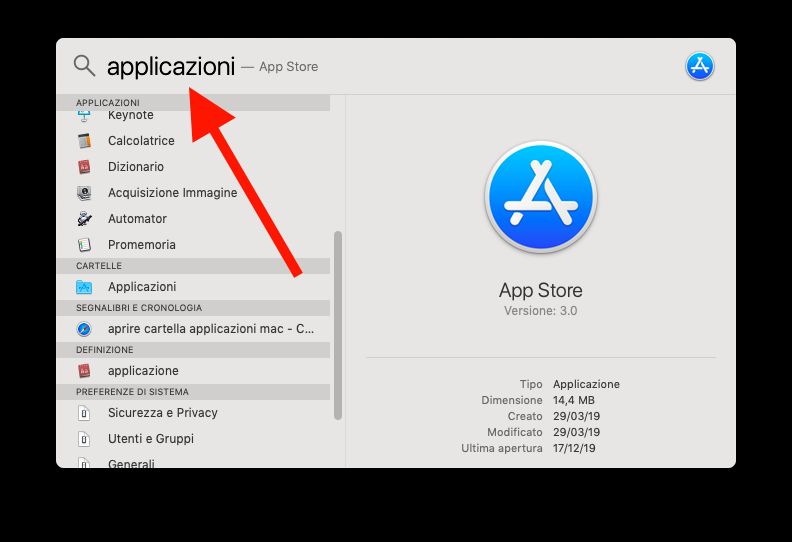
individuate l’icona dell’App da cancellare e trascinatela nel cestino che trovate nella barra DOCK in basso a destra.
Se la barra DOCK del vostro computer è nascosta, basterà trascinare il mouse fino al bordo inferiore dello schermo ed essa comparirà.
Una volta trascinata l’App nel cestino, con il tasto destro del mouse su di esso potete scegliere di cliccare sulla voce “Svuota cestino” e confermare (attenzione così facendo cancellerete anche tutti gli altri file presenti nel cestino in quel momento).
Se il Mac lo richiede, inserite la password dell’account con cui havete effettuato l’accesso.
Disinstallare App dal Mac usando il Mac App Store
Il secondo modo in cui disinstallare applicazioni da Mac si utilizza nel caso in cui le abbiate installate tramite il Mac App Store.
Per rimuovere un App installata dall’App Store, quindi, useremo il Launchpad del sistema operativo cliccando sull’icona del razzo all’interno del DOCK,

tenere premuto il tasto sinistro del mouse sull’applicazione che vuoi eliminare, finché non vedrete apparire una “X” da premere, in alto a sinistra dell’icona, e confermare.
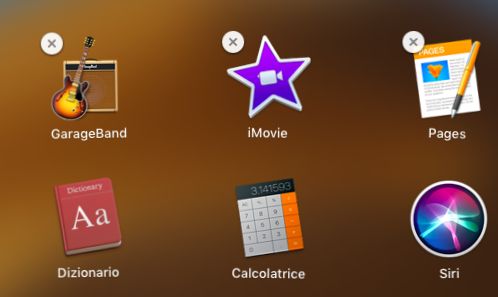
Seguendo questi semplici passaggi, dovreste essere in grado di disinstallare le App del Mac correttamente.


